Pinterest é uma rede social popular que permite que os usuários interajam compartilhando imagens, gostando, comentando, mensagens privadas e salvando as coisas uns dos outros. Se você é um colecionador ou amador, encontrará a plataforma útil e empolgante, pois pode virtualmente descobrir novos interesses ao navegar e compartilhar imagens associadas a bens, serviços e projetos.
As pessoas salvam ou marcam imagens que encontram na plataforma ou na web em diferentes painéis, que eles usam para categorizar suas coleções. Isso pode ser qualquer coisa, desde moda, comida, carros, obras de arte, tecnologia, artesanato a bricolage e muito mais.
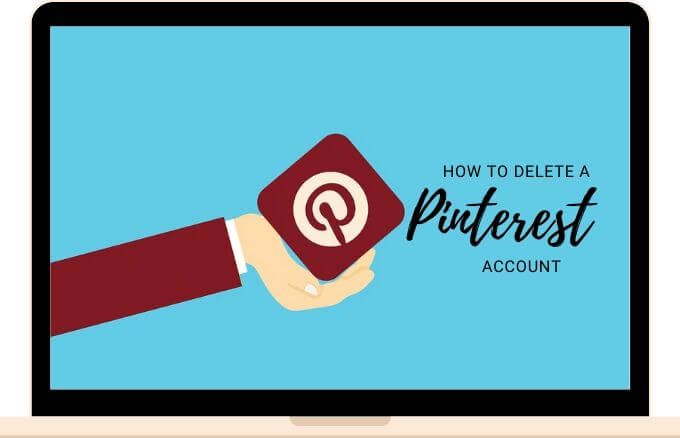
Como outras plataformas de mídia social, o Pinterest também coleta uma quantidade significativa de dados, dos quais muitos seus usuários são cautelosos. Especialmente no que diz respeito à maneira como ele armazena ou distribui os dados.
Se isso é uma preocupação para você e você deseja manter-se protegido, siga as etapas abaixo para saber como excluir uma conta do Pinterest.
Excluir ou desativar: qual é o melhor para você?
A maioria, se não todas as plataformas de mídia social e serviços on-line como o Facebook, Gmail, Instagram e outros, têm a opção de desativar sua conta para o caso de você precisar fazer uma pequena pausa na plataforma e não necessariamente fechar sua conta definitivamente.

O Pinterest fornece opções de desativação e exclusão, para que você pode escolher um com base na sua situação atual. Se você quer apenas um tempo fora da rede social, desativar a conta é uma opção melhor, pois ela só oculte seu perfil e placas de outros usuários, mas mantém todos os seus dados intactos.
In_content_1 all: [300x250] / dfp: [640x360]->A exclusão, por outro lado, removerá tudo dos seus pinos e quadros do seu perfil público e tudo o que estiver vinculado à sua conta do Pinterest.
Como desativar uma conta do Pinterest





Nota: se você quiser verificar se os seus conta não está mais ativa, não faça login novamente, pois isso só reativará a conta. Vá para o URL do perfil. Além disso, quando você desativar sua conta, seu nome de usuário ou endereço de email não estará disponível para reutilização, mas você poderá editar as configurações de nome de usuário ou endereço de email, se desejar.
Desativar conta do Pinterest Em um dispositivo móvel
Para desativar sua conta em um dispositivo móvel:




Como excluir uma conta do Pinterest
Se tiver certeza de que deseja encerrar a sua conta e se despedir do Pinterest, use o etapas a seguir para excluir uma conta do Pinterest.





Nota: depois de fechar sua conta, o Pinterest desativará seu perfil imediatamente. Após 14 dias, a conta será encerrada permanentemente. Se você mudar de idéia a qualquer momento dentro da janela de 14 dias, poderá reativar sua conta fazendo login com seu email e senha, e a equipe do Pinterest enviará um link de reativação.
Como Para excluir uma conta do Pinterest no celular
Para excluir uma conta do Pinterest no seu dispositivo móvel:




Como excluir uma conta comercial do Pinterest
Se você tiver uma ou mais O Pinterest Business é responsável por projetos nos quais você não está mais trabalhando. Você pode se livrar deles permanentemente. Antes de fazer isso, exclua todos os pinos e quadros nessas contas e verifique os detalhes da conta, especialmente o endereço de e-mail associado à sua conta comercial.

Inicialmente, você precisaria entrar em contato com o suporte do Pinterest para fechar sua conta comercial e excluí-la permanentemente. Mas eles atualizaram as páginas de perfil da conta para que você possa fazer isso sozinho, seguindo as etapas abaixo.
Esperamos que estas etapas ajudaram você a excluir sua conta pessoal ou comercial do Pinterest. Informe-nos em um comentário abaixo se você conseguiu excluir sua conta ou ainda está tendo problemas.